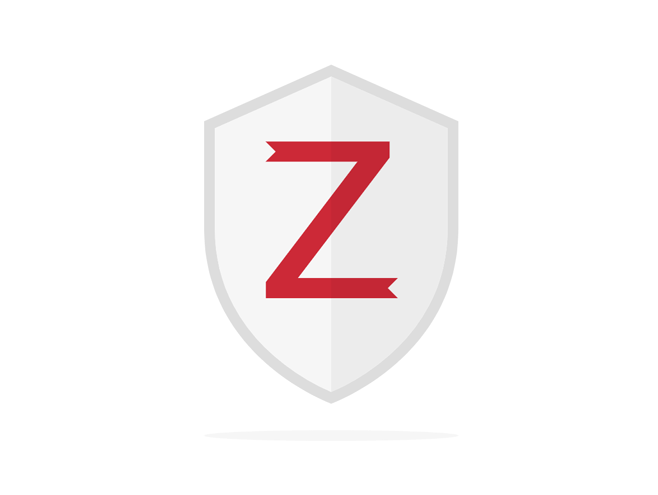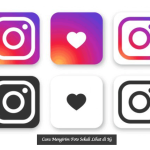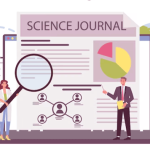Zotero adalah program yang membantu pengguna mengelola dan mengutip sumber acuan dalam proses menulis seperti tesis, buku, makalah, atau artikel ilmiah. Zotero membantu pengguna mengatur dan mengelola koleksi sumber yang digunakan dalam penulisan. Pengguna dapat dengan mudah menambahkan sumber ke dalam koleksi, memberikan label atau kategori untuk setiap sumber, dan mengelola sumber tersebut dengan lebih efektif dengan menggunakan Zotero.
Zotero Mempunyai Beberapa Fitur Penting
Salah satu fitur terpenting dari Zotero adalah kemampuannya untuk mengutip sumber secara otomatis, ketika menambahkan sumber ke dalam koleksi. Zotero akan mengambil informasi yang diperlukan untuk mengutip sumber tersebut sesuai dengan gaya penulisan yang dipilih, seperti APA, MLA, atau Chicago. Zotero juga menyediakan fitur untuk mencetak daftar pustaka sesuai dengan gaya penulisan yang dipilih.
Selain fitur-fitur tersebut, Zotero juga menyediakan fitur lain yang berguna bagi penggunanya, seperti fitur pencarian yang kuat untuk menemukan sumber yang diinginkan, fitur penyimpanan yang aman untuk menyimpan koleksi sumber, dan fitur sinkronisasi untuk menyinkronkan koleksi sumber di berbagai perangkat. Zotero tersedia dalam versi gratis dan berbayar. Versi gratisnya sudah cukup lengkap untuk kebutuhan penggunaan sehari-hari, namun versi berbayar menyediakan fitur tambahan seperti penyimpanan yang lebih besar dan sinkronisasi yang lebih cepat.
Secara keseluruhan, Zotero adalah program yang sangat berguna bagi para penulis yang ingin mengelola dan mengutip sumber acuan dengan lebih efektif. Dengan menggunakan Zotero, penulis dapat dengan mudah menambahkan, mengelola, dan mengutip sumber yang diperlukan, sehingga memudahkan proses menulis dan meningkatkan kualitas karya tulis.
Menambahkan Sumber Referensi ke Zotero Dengan 5 Cara
Ada beberapa cara yang dapat dilakukan untuk menambahkan sumber referensi ke Zotero. Pada artikel kali ini kita hanya membahas 5 (lima) cara yang sering dilakukan pada umumnya, di antaranya sebagai berikut ini:
Cara menambahkan sumber referensi dari dokumen PDF atau Word ke Zotero
Untuk menambahkan sumber referensi yang berupa dokumen digital seperti PDF atau Word ke dalam Zotero, kita dapat menggunakan fitur “link to file” atau “Store Copy of File”. Berikut adalah langkah-langkah yang perlu dilakukan:
- Buka aplikasi Zotero dan klik tombol “Tambah” yang terletak di bagian atas layar.
- Pilih “Link to File” atau “Store Copy of File”.
- Pilih file yang tersimpan di komputer atau laptop yang ingin kita simpan di Zotero.
- Klik “Open” maka file PDF atau Word akan tersimpan di Zotero.
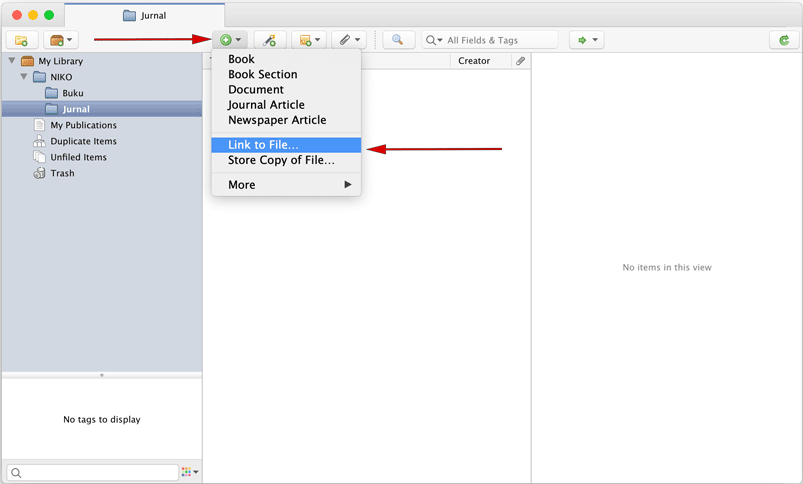
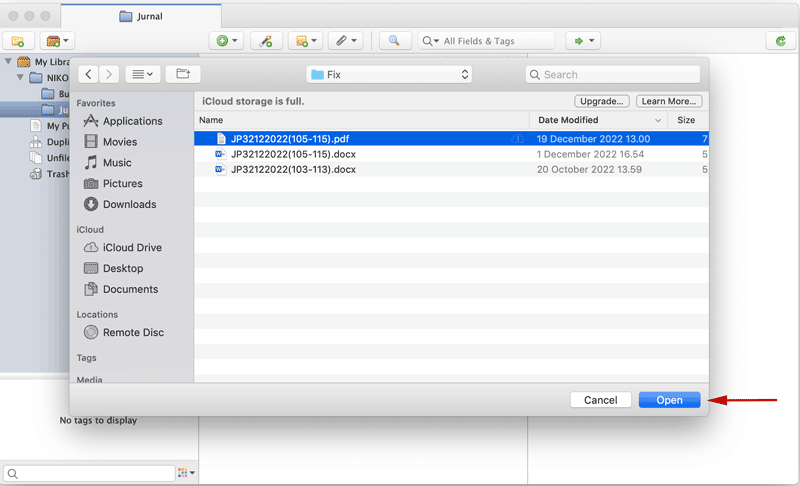
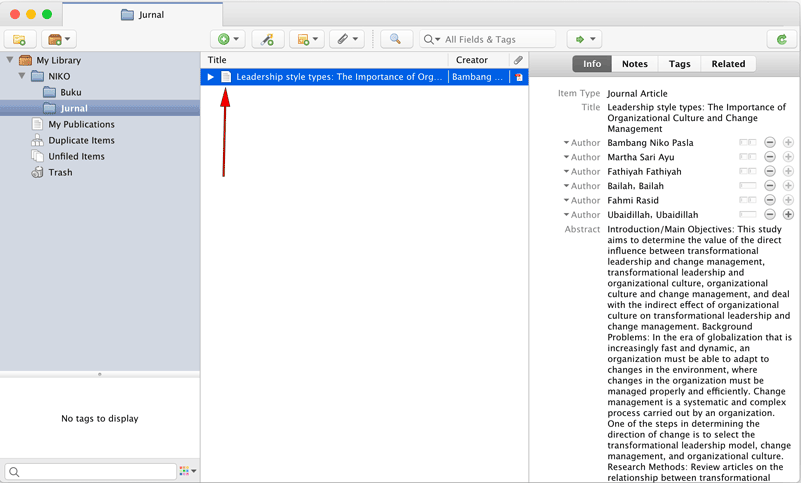
Cara menambahkan sumber referensi ke Zotero secara manual
Untuk menambahkan sumber referensi ke Zotero secara manual, pertama-tama buka aplikasi Zotero di komputer. Kemudian ikuti langkah-langkah berikut ini:
- Klik tombol “Tambah” di bagian atas layar.
- Pilih jenis sumber yang sesuai dari menu drop-down, misalnya buku, jurnal, laporan, dan lain-lain.
- Isi formulir yang muncul dengan informasi sumber yang ingin ditambahkan, seperti judul, penulis, tahun terbit, dan lain-lain.
- Jika perlu, masukkan informasi tambahan seperti nomor halaman, volume, atau nomor edisi di bagian yang sesuai.
- Klik tombol “Simpan” untuk menyimpan sumber yang baru saja ditambahkan.
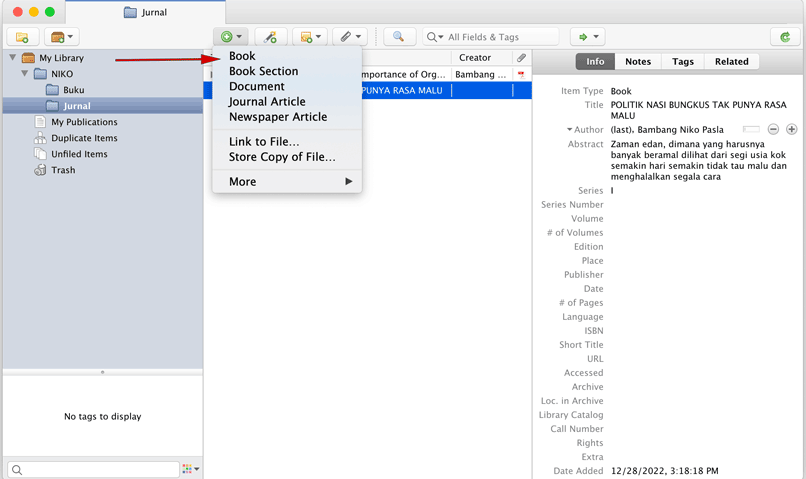
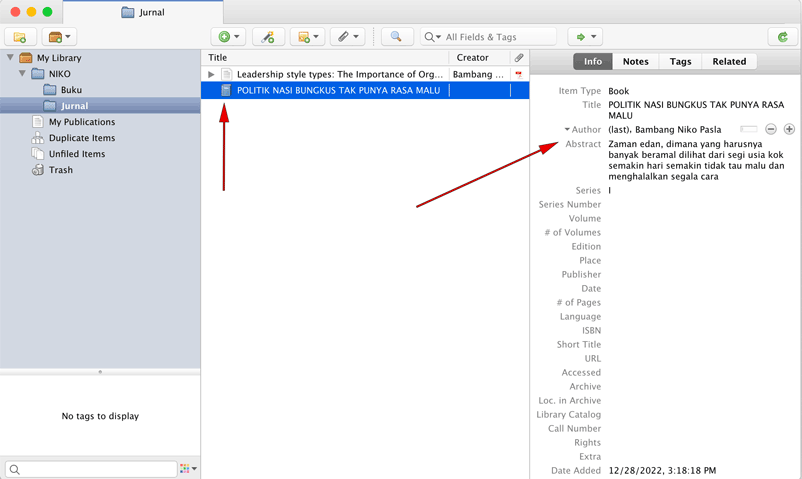
Cara menambahkan sumber referensi melalui ID dokumen ke Zotero
Untuk menambah sumber ke Zotero menggunakan ID dokumen, dapat mengikuti langkah-langkah berikut:
- Pilih tipe sumber yang akan ditambahkan, misalnya “Book” atau “Journal Article”.
- Klik tombol “Advanced Search” yang terletak di bagian bawah layar.
- Pada kolom “Look for”, pilih “ID” dan masukkan ID dokumen yang ingin ditambahkan. ID dokumen biasanya merupakan string karakter unik yang diberikan oleh database sumber, seperti ISBN,DOI, PMIDs, arXiv dan lain-lain.
- Klik tombol “Search” untuk mencari dokumen berdasarkan ID yang dimasukkan.
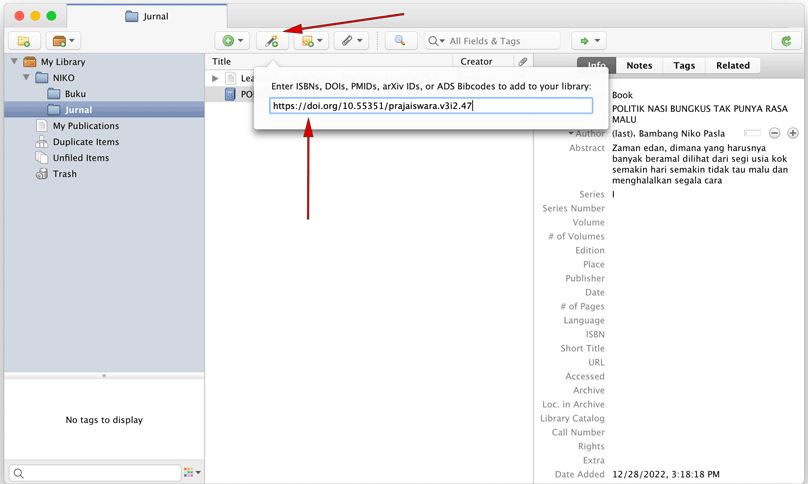
Cara menambahkan sumber referensi dari data base online ke Zotero
Zotero memiliki fitur bernama “Zotero Connector” yang memungkinkan pengguna menambahkan sumber referensi dari database online seperti Google Scholar, JSTOR, dan lainnya dengan cara mengklik tombol “Add to Zotero” pada halaman sumber referensi yang ingin ditambahkan. Berikut adalah langkah-langkah yang perlu dilakukan untuk menambah sumber ke Zotero menggunakan database online:
- Buka browser web yang ingin digunakan dan pastikan web connector Zotero telah terpasang di dalamnya. Web connector dapat diunduh dari situs resmi Zotero.
- Buka situs yang berisi sumber yang ingin ditambahkan ke dalam koleksi Zotero.
- Klik tombol “Add-on” Zotero yang terletak di toolbar browser. Tombol ini akan menampilkan opsi untuk menambahkan sumber ke dalam koleksi Zotero.
- Pilih tipe sumber yang akan ditambahkan, misalnya “Book” atau “Journal Article”.
- Centang form yang tersedia dengan informasi sumber yang akan ditambahkan. Informasi yang diperlukan bervariasi tergantung pada tipe sumber yang dipilih.
- Klik tombol “Ok” untuk menyimpan sumber referensi yang baru saja di tambahkan.
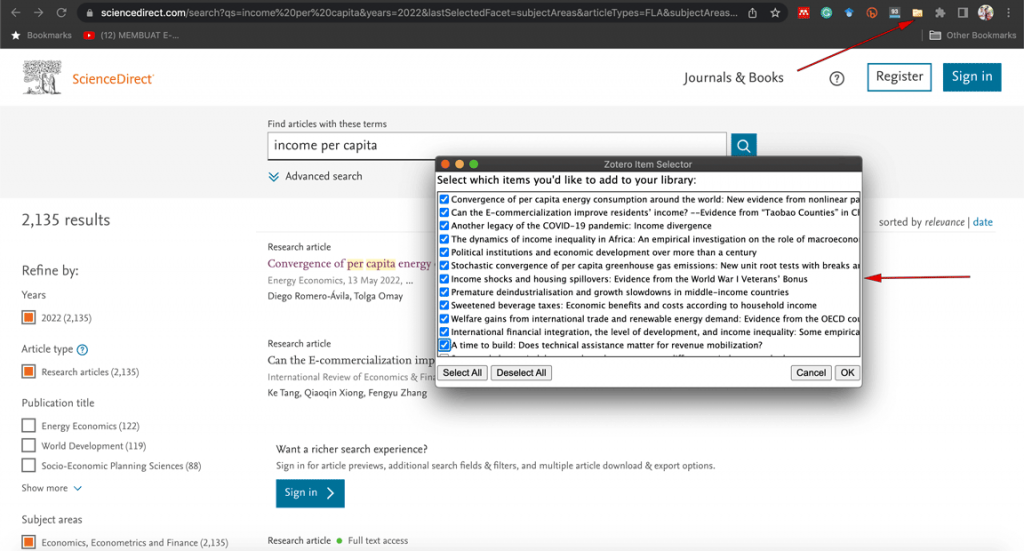
Cara menambahkan sumber referensi ke Zotero dari Google Scholar
Untuk menambahkan sumber referensi ke Zotero dari Google Scholar, pertama-tama pastikan bahwa telah memasang plugin Zotero untuk peramban web yang digunakan, seperti Chrome atau Firefox. Kemudian ikuti langkah-langkah berikut:
- Buka Google Scholar.
- Cari sumber yang ingin ditambahkan ke Zotero.
- Klik pada judul sumber yang ingin ditambahkan untuk membuka halaman detailnya.
- Klik tombol plugin Zotero di bilah website. Tombol ini biasanya terletak di sisi kanan atau kiri alamat URL.
- Pilih “Tambah Item dari Halaman ini” dari menu yang muncul.
- Jika informasi sumber terdeteksi dengan benar, plugin Zotero akan menampilkan formulir dengan informasi sumber yang ingin ditambahkan.
- Centang formulir dengan informasi yang ingin di simpan.
- Klik tombol “Ok” untuk menyimpan sumber referensi yang baru saja di tambahkan.
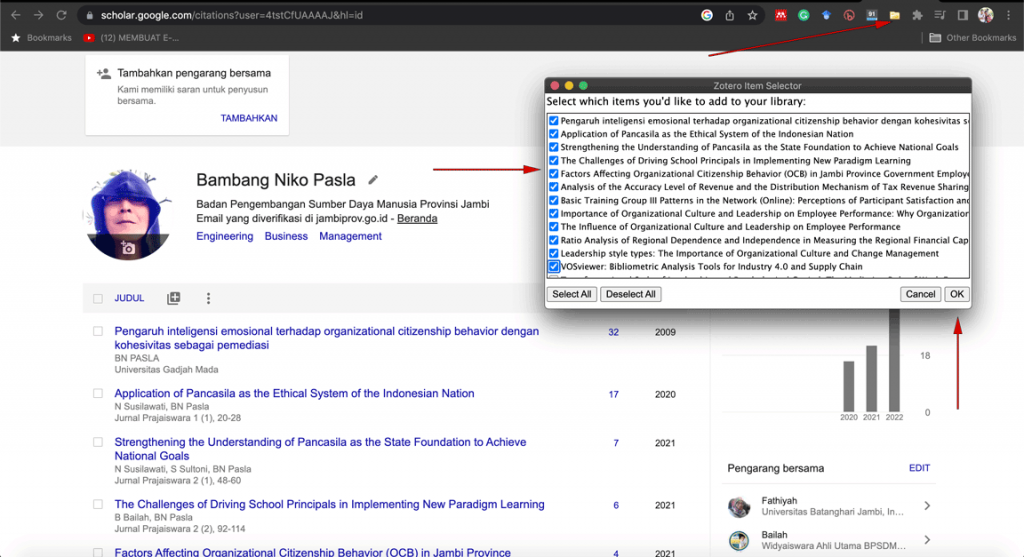
Kesimpulan
Zotero adalah perangkat lunak yang membantu pengguna mengelola dan mengutip sumber-sumber acuan saat menulis seperti tesis, makalah, laporan, dan artikel ilmiah. Pengguna dapat dengan mudah menambahkan, mengelola, dan mengutip sumber yang diperlukan dengan menggunakan fitur seperti pencarian, mengutip, dan penyimpanan yang aman. Zotero juga menyediakan fitur sinkronisasi yang memungkinkan pengguna untuk menyinkronkan koleksi sumber-sumber di berbagai perangkat. Dengan demikian, Zotero sangat bermanfaat bagi para penulis yang ingin mengelola dan mengutip sumber-sumber acuan dengan lebih efektif.
Sumber referensi: Jurnal Prajaiswara
Semoga bermanfaat